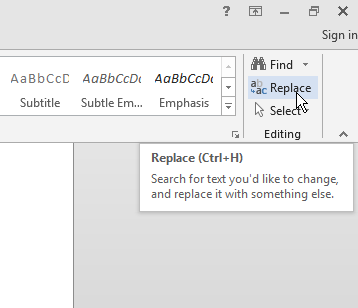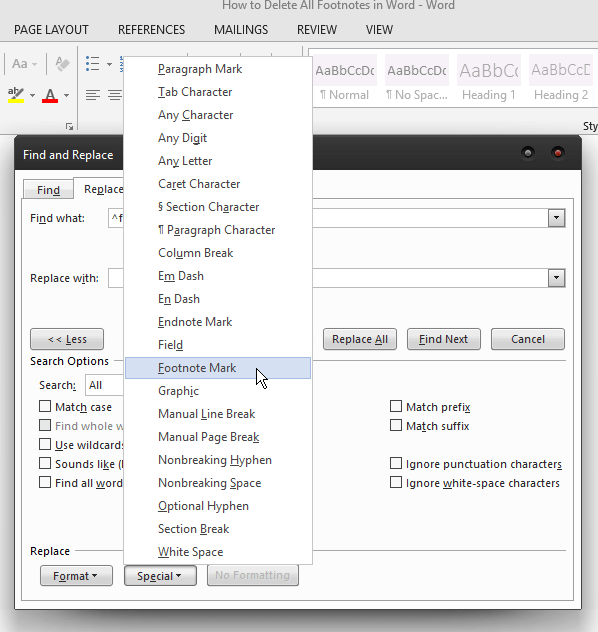మీరు పత్రానికి వ్యాఖ్యలు, వివరణలు మరియు సూచనలను జోడించాలనుకుంటే ఫుట్నోట్లు మరియు ముగింపులు చాలా ఉపయోగకరంగా ఉంటాయి. అవి టెక్స్ట్ యొక్క బాడీ నుండి అదనపు గమనికలను వేరు చేయడాన్ని సులభతరం చేస్తాయి.

అయితే, కొన్నిసార్లు మీరు వాటిని డిఫాల్ట్గా పొందుతారు, ఇది మీకు అవసరం ఉండకపోవచ్చు. మీకు ఉపయోగకరంగా లేని ఫుట్నోట్లతో నిండిన పత్రాలను మీరు స్వీకరించవచ్చు. మీరు వాటిని తొలగించాలనుకుంటే, Word దీన్ని చేయడానికి అనేక మార్గాలను అందిస్తుంది.
మాన్యువల్ తొలగింపు కోసం వాటిలో చాలా ఎక్కువ ఉంటే, వాటన్నింటినీ ఒకేసారి తొలగించడానికి 3 మార్గాలు ఉన్నాయి.
ఫైండ్ అండ్ రీప్లేస్ ఆప్షన్ని ఉపయోగించి ఫుట్నోట్లు మరియు ఎండ్నోట్లను తీసివేయడం
ఇది చాలా విస్తృతంగా ఉపయోగించే పద్ధతి, ఇది కూడా సులభమైనది. కేవలం రెండు క్లిక్లలో, మీరు అన్ని ఫుట్నోట్లను వదిలించుకోవచ్చు. దీన్ని ఎలా చేయాలో ఇక్కడ ఉంది.
మీరు ఎడిట్ చేస్తున్న డాక్యుమెంట్లో, కనుగొని రీప్లేస్ చేయి డైలాగ్ బాక్స్ను తెరవండి: Macలో, ఎడిట్ > కనుగొనుకి వెళ్లి, అడ్వాన్స్డ్ ఫైండ్ అండ్ రీప్లేస్ ఎంచుకోండి. మీరు Word 2013 లేదా 2016ని ఉపయోగిస్తుంటే, మీరు Ctrl + H నొక్కడం ద్వారా దీన్ని చేయవచ్చు.
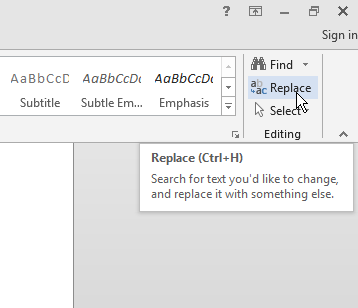
మీరు డైలాగ్ బాక్స్ను తెరిచిన తర్వాత, రీప్లేస్పై క్లిక్ చేయండి
Find What కింద, ఫుట్నోట్ల కోసం ^f మరియు ముగింపు గమనికల కోసం ^e ఎంటర్ చేయండి. మీరు మరిన్ని ఎంచుకోవడం ద్వారా, ప్రత్యేకంపై క్లిక్ చేయడం ద్వారా మరియు జాబితాలో ఫుట్నోట్ మార్క్ లేదా ఎండ్నోట్ మార్క్ని కనుగొనడం ద్వారా కూడా దీన్ని చేయవచ్చు.
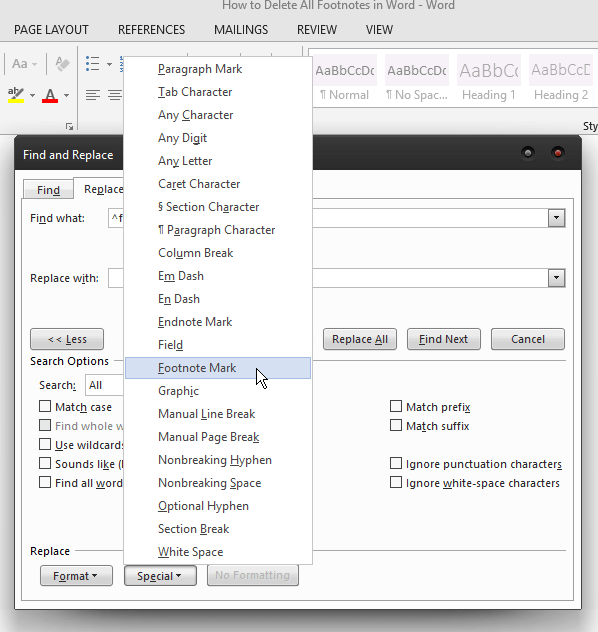
రీప్లేస్ని బాక్స్ను ఖాళీగా ఉంచి, ఆపై అన్నీ రీప్లేస్ చేయికి వెళ్లండి.
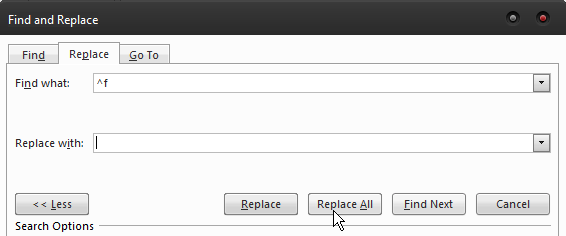
ఫుట్నోట్లు మరియు ఎండ్నోట్లను తొలగించే మూడు మార్గాలలో ఇది చాలా సులభమైనది. మీరు కొంచెం ఎక్కువ సాంకేతిక పరిజ్ఞానం ఉన్నవారు మరియు కోడింగ్తో ప్రయోగాలు చేయాలనుకుంటే, రెండు అదనపు ఎంపికలు ఉన్నాయి.
మాక్రోలను రికార్డ్ చేస్తోంది
మీరు చాలా ఫుట్నోట్లను కలిగి ఉన్న బహుళ డాక్యుమెంట్లతో వ్యవహరించాల్సి వస్తే, వాటన్నింటినీ తీసివేయడానికి మాక్రోను రికార్డ్ చేయడం ఉత్తమ మార్గం. మీరు దీన్ని చేసిన తర్వాత, మీరు కీబోర్డ్లోని కీకి లేదా వర్డ్లోని ఎంపికకు మాక్రోను కేటాయించవచ్చు. మీరు పత్రం నుండి అన్ని ఫుట్నోట్లను తీసివేయాల్సిన ప్రతిసారీ దీన్ని ఉపయోగించడానికి ఇది మిమ్మల్ని అనుమతిస్తుంది. దీన్ని చేసే మాక్రోని రికార్డ్ చేయడానికి, కింది కోడ్లను ఉపయోగించండి:
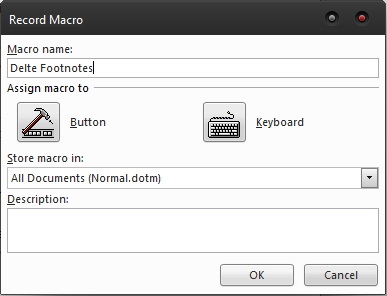
Selection.Find.ClearFormatting Selection.Find.Replacement.ClearFormatting ఎంపికతో. కనుగొనండి .వచనం = "^f" .Replacement.Text = "" .ఫార్వర్డ్ = నిజం .Wrap = wdFindContinue .ఫార్మాట్ = తప్పు .MatchCase = తప్పు .MatchWholeWord = తప్పు .MatchWildcards = తప్పు .MatchSoundsLike = తప్పు .MatchAllWordForms = తప్పు దీనితో ముగించండి Selection.Find.Execute Replace:=wdReplaceAll ముగింపు ఉపసబ్ డిలీట్ ఫుట్ నోట్స్()
మీరు ముగింపు గమనికలను అదే విధంగా తొలగించవచ్చు, ^fని ^eతో భర్తీ చేయండి. మాక్రోను ఒక బటన్ లేదా కీకి కేటాయించండి మరియు మీరు పత్రంలో కనిపించే అన్ని ఫుట్నోట్లను ఏ సమయంలోనైనా తొలగించగలరు.
VBA కోడ్లను ఉపయోగించడం
ఇది చాలా సులభమైనది కాబట్టి మీకు కోడింగ్ పరిజ్ఞానం అవసరం లేని పద్ధతి. ఇది మాక్రోల వంటి బహుళ వినియోగాన్ని అనుమతించదు, కానీ ఇది డాక్యుమెంట్ నుండి ఫుట్నోట్లు మరియు ఎండ్నోట్లను తీసివేయడానికి మెరుపు వేగవంతమైన మార్గం. మీరు చేయాల్సింది ఇక్కడ ఉంది.
VBA ఎడిటర్ను అమలు చేయడానికి Alt + F11 నొక్కండి.
ఇన్సర్ట్ > మాడ్యూల్కి వెళ్లండి.
మాడ్యూల్ను తెరవడానికి రెండుసార్లు క్లిక్ చేయండి, ఆపై అన్ని ఫుట్నోట్లను తీసివేయడానికి క్రింది కోడ్ను అతికించండి:
మసకబారిన objFootnote ఫుట్నోట్ వలె ActiveDocument.Footnotesలో ప్రతి objFootnote కోసం objFootnote.Delete తరువాత ముగింపు ఉపసబ్ డిలీట్ ఆల్ఫుట్ నోట్స్()
ముగింపు గమనికలను తీసివేయడానికి, ఈ కోడ్ని అతికించండి:
ఆబ్జెఎండ్నోట్ని ఎండ్నోట్గా డిమ్ చేయండి ActiveDocument.Endnotesలో ప్రతి ఆబ్జెండ్నోట్ కోసం objEndnote.Delete తరువాత ముగింపు ఉప కోడ్ లేకుండా అన్ని మార్కులు తీసివేయబడవు కాబట్టి, మీరు మాన్యువల్గా తీసివేయలేని అన్ని ఫుట్నోట్లు మరియు ఎండ్నోట్లను తీసివేయడానికి ఈ పద్ధతి మిమ్మల్ని అనుమతిస్తుంది. ఇందులో మాక్రో అవసరమయ్యే అనుకూలీకరించిన మార్కులు ఉంటాయి. చివరగా, మీరు వాటిలో కొన్నింటిని మాత్రమే తొలగించాలనుకోవచ్చు. ఇదే జరిగితే, దీన్ని మాన్యువల్గా చేయడమే ఏకైక మార్గం. ప్రతి ఫుట్నోట్ టెక్స్ట్ బాడీలో సంబంధిత సంఖ్యను కలిగి ఉంటుంది. ఫుట్నోట్ను తొలగించడానికి, మీరు చేయాల్సిందల్లా బాడీ నుండి నంబర్ను తీసివేయండి మరియు అది స్వయంచాలకంగా అదృశ్యమవుతుంది. మీరు ఫుట్నోట్పై కుడి-క్లిక్ చేయవచ్చు, ఫుట్నోట్కి వెళ్లు ఎంచుకోండి, ఆపై అక్కడ నుండి నంబర్ను తొలగించండి. పరిస్థితిని బట్టి, మీరు ఫుట్నోట్లు మరియు ఎండ్నోట్లను వదిలించుకోవడానికి పై పద్ధతుల్లో దేనినైనా ఉపయోగించవచ్చు. మీరు వారితో పదేపదే వ్యవహరించాల్సి ఉంటుందని మీకు తెలిస్తే, స్థూలాన్ని రికార్డ్ చేయడం మరియు కీబోర్డ్లోని కీకి దాన్ని కేటాయించడం మీ ఉత్తమ ఎంపిక. ఒకే ఉపయోగం కోసం, మీరు VBA ఎడిటర్ మార్గంలో వెళ్లవచ్చు లేదా కోడింగ్ మీ విషయం కాకపోతే మొదటి పద్ధతిని ఉపయోగించవచ్చు. మీరు ఏ మార్గంలో వెళ్లాలని నిర్ణయించుకున్నా, మీరు ఏ సమయంలోనైనా ఫుట్నోట్లతో వ్యవహరించగలరు. సబ్ డిలీట్ ఆల్ఎండ్ నోట్స్()రన్ ఎంచుకోండి.
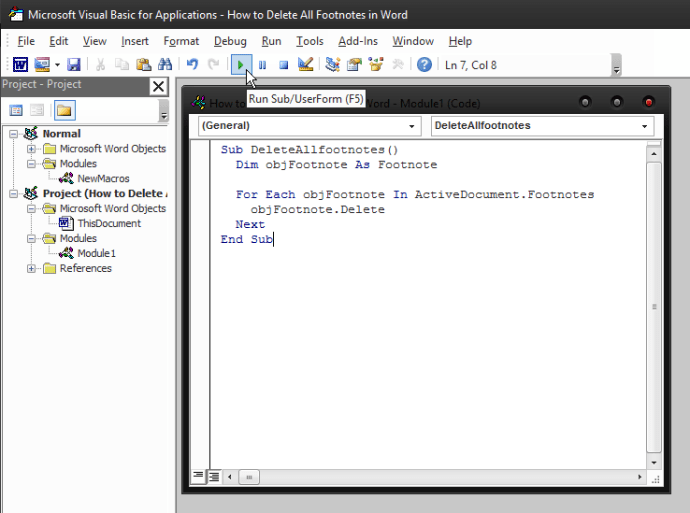
ఫుట్నోట్లను మాన్యువల్గా తొలగిస్తోంది
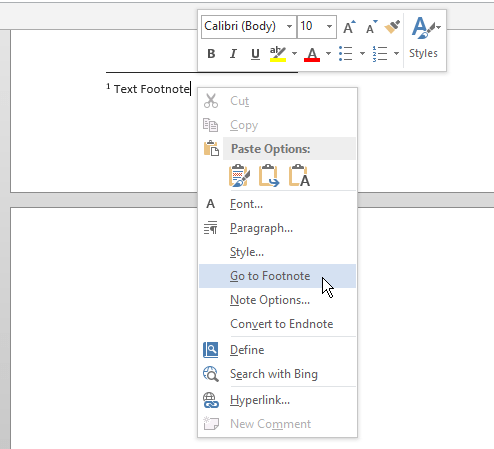
ది ఫైనల్ వర్డ్